Oglas
Prošlo je desetljeće od kada smo prvi put vidjeli iPhone i iOS. Apple nikad nije uključio datotečni sustav "izložen" korisniku na iPhoneu ili iPadu. Svaka aplikacija imala bi vlastiti sustav za pohranu na pijesku. S iOS-om 11 Što je novo u iOS-u 11? Nove značajke koje dolaze na vaš iPhoneEvo svega što dolazi na vaš iPhone i iPad s dolaskom iOS-a 11 kasnije 2017. godine. Čitaj više , to se mijenja
Nova aplikacija Files napokon vam omogućuje da imate vlastiti sustav upravljanja datotekama na iPhoneu i iPadu, a u pravom Apple stilu to se čini bez izlaganja bilo kakvoj funkcionalnosti sustava. To je samo aplikacija u kojoj možete pregledati sve datoteke spremljene na vašem uređaju (u aplikaciji) i iz različitih usluga pohrane u oblaku.
Možete ih organizirati koristeći oznake, pregledavati dokumente, spremiti datoteke, surađivati s drugima i izvoziti dokumente. Evo kako koristiti novu aplikaciju Datoteke u iOS-u 11.
Pregledavanje datoteka iz različitih izvora
Datoteke su zamjena za iCloud Drive aplikaciju u iOS-u 11. Kada otvorite aplikaciju Datoteke i prijeđete na
pretraživati na kartici ćete naći iCloud Drive kao izvor na vrhu (zajedno s Na mom iPhoneu ili Na mom iPadu).Dodirnite opciju iCloud Drive da biste pregledali sve datoteke koje ste tamo pohranili.

Ovdje možete dodati i vanjske izvore. Morat ćete imati instalirane odgovarajuće aplikacije. Iako u aplikaciji Datoteke možete pregledavati dokumente iz izvora treće strane, to nije zamjena za njihovu vlastitu aplikaciju. Aplikacije poput Dropboxa imaju potpunu podršku za aplikaciju Files.

Kad ste u odjeljku Lokacije, dodirnite ikonu Uredi gumb na vrhu. Dodirnite preklopnicu pokraj izvora koje želite omogućiti. Dodirnite Sastavljeno a prikazat će se u odjeljku Lokacije (bočna traka na iPadu).
Organiziranje dokumenata unutar aplikacije Files
Kao što rekoh, ovo je ekvivalent macOS Finder-a 8 savjeta za traženje Mac novakaKretanje po datotekama i mapama pomoću izvornog pretraživača Mac datoteka Finder je dovoljno jednostavno, ali postoji mnogo više značajki skrivenih iza izbornika i tipkovnih prečaca. Čitaj više za iOS. Iako nije bogata značajkama, aplikacija Files pokriva sve osnove aplikacije explorer za datoteke.
Stvorite novu mapu: Mape su sve dolje. Možete imati više mapa unutar jedne mape. Tijekom pregledavanja mape prijeđite prstom prema dolje da biste otvorili mogućnosti. Dodirnite prvu ikonu kako biste stvorili novu mapu.

Povucite i ispustite svuda: Najlakši način organiziranja i premještanja datoteka između mapa i izvora je korištenje funkcionalnosti povlačenja i ispuštanja širom sustava iOS 11. Samo dodirnite i držite dokument, pričekajte da se usidri ispod vašeg prsta, a zatim drugom rukom prijeđite na drugu mapu. Otpustite prst da biste datoteku premjestili na odredište.

traži: Prijeđite prstom prema dolje i vidjet ćete veliku traku za pretraživanje.

Opcije sortiranja: Nakon što prstom prijeđete prema dolje, vidjet ćete i opcije sortiranja. Možete sortirati po imenu, datumu, veličini i oznakama. Dodirnite zadnju ikonu za prebacivanje između prikaza popisa i prikaza rešetke.

Dodajte oznake i označite mape kao favorite
Označavanje datoteka izvrstan je način za to filtriranje više datoteka iz različitih izvora Pronađi datoteke brže i organiziraj svoj Mac pomoću oznaka FinderOznake Finder odličan su način organiziranja podataka - evo kako najbolje iskoristiti ovaj zgodan alat za organizaciju na svom Macu danas. Čitaj više a da ih zapravo ne pomaknemo. Recimo da koristite iCloud Drive, Dropbox i Google disk za rad na jednom projektu. A datoteke se šire u više mapa jer trebate surađivati sa članovima vašeg tima.

Ako na jednom mjestu želite vidjeti sve datoteke povezane s projektom, najbolji način je to dodati oznaku projekta.
Dodirnite i zadržite datoteku te je iz kontekstualnog izbornika odaberite Oznake.

U skočnom prozoru dodirnite Dodavanje nove oznake. Dajte mu ime i odaberite boju. Nakon što se vratite na odjeljak oznaka, možete odabrati više oznaka za istu datoteku.

Brži način označavanja više stavki je odabir svih stavki i povlačenje na vrhu oznake u bočnoj traci.

Ako postoji mapa koju često koristite, dodirnite je i zadržite te je povucite na bočnu traku ispod prozora Omiljene odjeljak. Sada možete brzo doći do njega bez obzira gdje se nalazili.

Za brzi pristup upotrijebite odjeljak za prijemnike
Aplikacija Files ima dvije kartice - Nedavni i pretraživati. Odjeljak Recents odlično je mjesto za brzo otvaranje datoteke s kojom ste surađivali u posljednjih nekoliko dana.

Kartica Recents ima različite odjeljke. Prikazat će vam se pretpregled datoteka koje ste koristili prošli tjedan i dokumenata koje ste podijelili s drugima. Dodirnite datoteku i vidjet ćete je pregled u samoj aplikaciji Datoteke.

Možete otvoriti četiri najnovije datoteke bez čak i pokretanja aplikacije Files. Na iPadu dodirnite i zadržite ikonu aplikacije Files na početnom zaslonu. Na vašem iPhoneu 3D Dodirnite ikonu aplikacije Files Sve što možete učiniti s 3D dodirom na vašem iPhoneu3D dodir je stvarno samo maštovito ime za zaslon osjetljiv na pritisak, ali dodaje čitav niz dodatnih mogućnosti unosa za iOS. Čitaj više . Ovdje ćete vidjeti widget Recents. Dodirnite datoteku i ona će se izravno otvoriti u Pregledavanju datoteka.
Spremanje i izvoz dokumenata u aplikaciji Datoteke
Aplikacija Datoteke može funkcionirati kao vaše centralno spremište datoteka koje koristite između više aplikacija. Na taj način možete izbjeći stvaranje više duplikata datoteke. Nakon ažuriranja aplikacija za iOS 11, moći ćete odabrati dokumente iz aplikacije Datoteke i spremiti ih natrag u aplikaciju Datoteke nakon što napravite izmjene (prebrisati istu datoteku).
Sada možete koristiti Spremi u datoteke proširenje za spremanje bilo koje datoteke ili dokumenta u aplikaciju Datoteke.

I možete dodirnuti Udio Gumb dok pregledavate dokument u aplikaciji Datoteke za prikaz lista dijeljenja. Datoteku možete otvoriti u bilo kojoj podržanoj aplikaciji.

Suradnja na iCloud pogonima dokumenata
Iako nije toliko značajna kao Dropbox, aplikacija Files dodaje značajke suradnje dokumentima koje ste pohranili u iCloud Drive. Ovom značajkom možete brzo generirati javnu vezu za bilo koju datoteku u iCloud disku. Ova značajka radi samo na uređajima sa iOS 11 i macOS Visoka Sierra Kako isprobati macOS High Sierra sada prije svih ostalihmacOS High Sierra sada je dostupan za beta testiranje. Ako biste ga htjeli isprobati prije općeg izdanja, evo kako se sada riješiti. Čitaj više .
Dodirnite i zadržite dokument u aplikaciji Datoteke i odaberite Udio. Odavde, dodirnite Dodaj ljude.
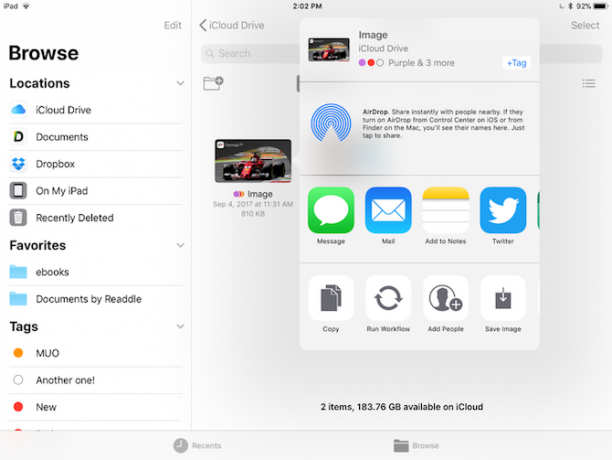
Iz ovog skočnog prozora dotaknite Opcije dijeljenja ako želite prebaciti na generiranje veze, a ne dijeljenje datoteke s kontaktom.

S vrha Dodaj ljude na zaslonu odaberite aplikaciju koju želite koristiti za pozivanje kontakata (Poruke i pošta su najbolje opcije). Na kraju popisa pronaći ćete Kopiraj link opcija.

Kad suprotna strana dobije vašu pozivnicu, ili može odlučiti surađivati na dokumentu dodajući ga u svoj iCloud Drive ili može samo preuzeti kopiju datoteke za vlastitu upotrebu.
Dug put
Iako je nova aplikacija Files veliko poboljšanje u odnosu na iCloud Drive aplikaciju, i dalje je malo gruba po rubovima. Podrška za arhivu Kako otvoriti ZIP-ove i ostale komprimirane arhive na iPhoneu i iPaduVaš iPhone već ima osnovnu podršku za .ZIP datoteke ugrađene u iOS, ali ako želite obavljati složenije operacije, trebat će vam aplikacija treće strane. Čitaj više za više datoteka još nije sasvim. Proces dijeljenja datoteka također može biti pojednostavljen.
Ali ovo je dobar prvi pokušaj i on će biti zaista koristan za svakoga koji koristi svoj iPad da bi dovršio posao 11 načina iOS 11 čini vaš iPad još boljimiOS 11 je prva verzija iOS-a u povijesti koja je uglavnom usredotočena na iPad. Što je još bolje, nove značajke djeluju na većini iPada, stari i novi! Čitaj više .
Što mislite o novoj aplikaciji Files? Je li to korisno za vaš tijek rada na iPhoneu i iPadu? Podijelite s nama u komentarima u nastavku.
Khamosh Pathak je slobodni pisac tehnologije i dizajner korisničkog iskustva. Kad ljudima ne pomaže da najbolje iskoriste svoju trenutnu tehnologiju, pomaže klijentima da dizajniraju bolje aplikacije i web stranice. U slobodno vrijeme naći ćete ga kako promatra komedije na Netflixu i još jednom pokušava probiti dugačku knjigu. On je @pixeldetective na Twitteru.


